最安全重装系统的方法
- 分类:教程 回答于: 2019年12月28日 12:00:03
当我们的电脑出现系统问题的时候,我们可以选择重装系统来解决。重装系统的方法有不少,U盘装系统,光盘装系统,硬盘装系统,还有一键重装系统软件装系统这几类是最常见的,哪一种重装方法是比较安全的呢?小编认为,使用u盘重装系统是安全系数比较高的方法,使用u盘重装系统,虽然操作上步骤会多一些,但即使系统安装失败了也能马上再次重试。今天小编就来教大家如何使用u盘进行系统重装。

最安全重装系统的方法
准备工作:
1.容量8g以上的u盘一个,使用u盘前需要先将u盘内的文件清空或者全部转移。
2.在可运行的电脑内运行小白一键重装系统。可以通过浏览器搜索小白系统官网,在官网内下载。
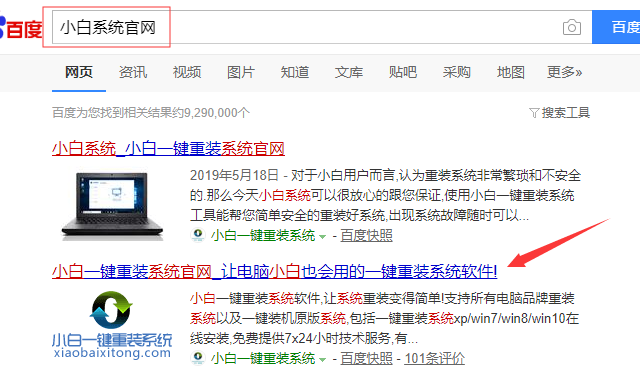
步骤一、制作u盘启动盘
1.将准备好的u盘插入电脑,打开小白一键重装系统,点击制作u盘。
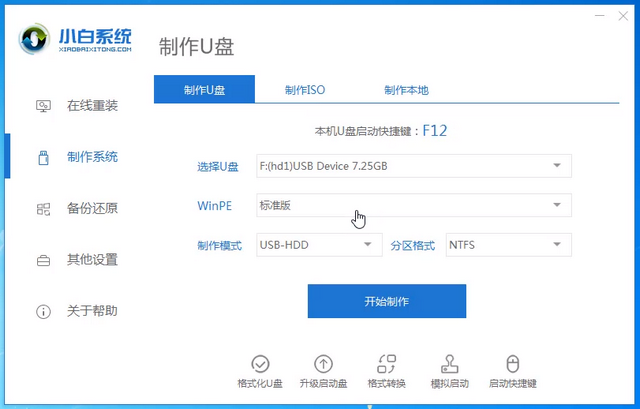
2.选择需要重装的系统进行制作。

3.小白一键重装系统会弹出警告,提示对u盘进行备份,直接点击确定即可。

4.等待u盘启动盘制作完成。
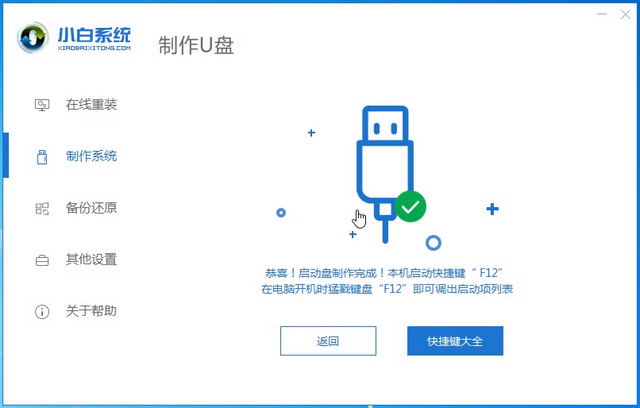
步骤二、设置电脑u盘启动
1.查找需要重装系统的电脑的u盘启动热键。小白一键重装系统内提供启动热键查询,也可以通过网络进行查找。

2.重启电脑,连续按下刚才记录的启动热键,屏幕出现启动选择项后,选择USB选项,按下回车键进行u盘启动。

步骤三、安装系统
1.进入u盘启动后,选择【1】选项按并下回车键,打开小白PE系统。
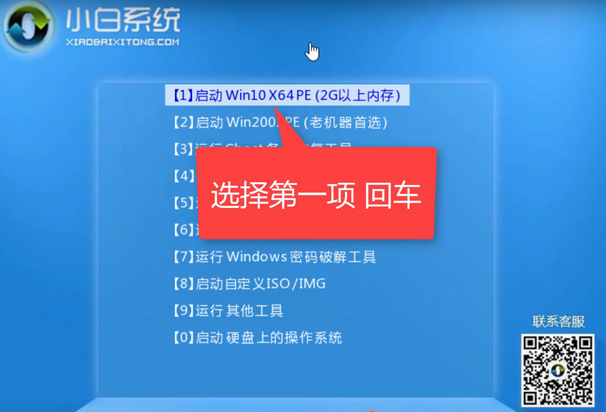
2.进入小白PE系统,PE系统会自动启动装机工具,使用装机工具安装系统。
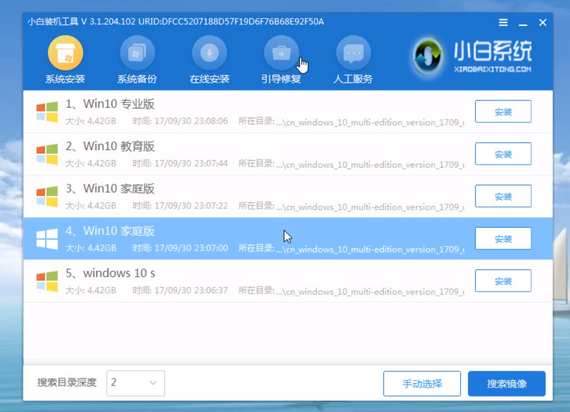
3.选择C盘为系统盘,点击开始安装。
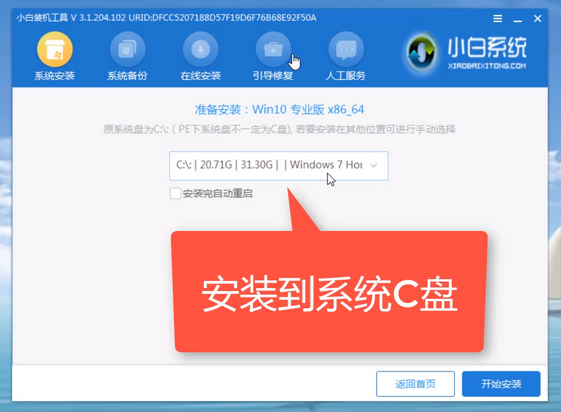
4.系统安装完成,拔出u盘,点击立即重启。
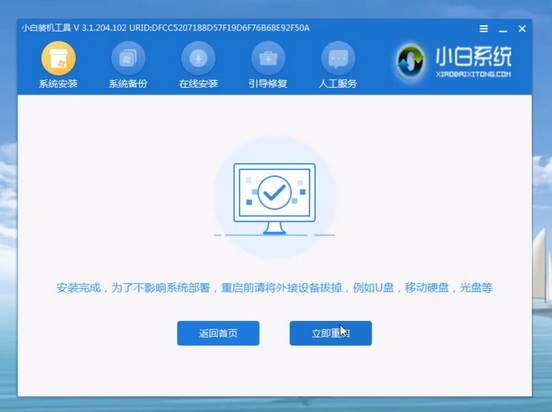
5.等待电脑重启安装系统,完成初始系统设置后进入系统桌面,系统就重装完成了。

这就是最安全的重装系统方法,u盘重装法的操作流程。朋友们都学会了吗,如果还有不清楚的,可以来询问小白系统的客服哦。
 有用
26
有用
26


 小白系统
小白系统


 1000
1000 1000
1000 1000
1000 1000
1000 1000
1000 1000
1000 1000
1000 1000
1000 1000
1000 1000
1000猜您喜欢
- 云骑士u盘系统重装教程2022/02/07
- 电脑系统怎么重装2022/12/11
- win7系统安装在u盘如何最简单..2016/11/13
- 装机教程,小编教你台式电脑如何组装..2018/04/23
- U盘装联想g50系统图解教程2016/12/23
- 华硕笔记本重装系统win7教程..2017/01/06
相关推荐
- 重装系统软件哪个好的介绍..2021/08/14
- 如何将uefi改成mbr分区2016/08/21
- 电脑中病毒按什么键恢复的步骤教程..2021/11/11
- 笔记本重装系统多少钱讲解..2023/02/10
- 巧妙使用无线网络2015/10/27
- xp电脑系统下载安装详细步骤..2021/05/16

















